Il jailbreak non è certamente per tutti e ci sono motivi validi per cui potresti volerlo evitare. Questa pratica è riservata soprattutto agli utenti più esperti e motivati, che hanno familiarità con il processo. Prima di procedere, è fondamentale comprendere i rischi associati all’uso del jailbreak sui tuoi dispositivi Apple, come iPad, iPhone e iPod touch. Non è una decisione da prendere alla leggera, e non consiglierei all’utente medio di effettuare il jailbreak dei propri dispositivi.
Aggiornamento: la stessa versione dello strumento Pangu è compatibile anche con il jailbreak iOS 7.1.2.
Come effettuare il jailbreak per iOS 7.1.1 e iOS 7.1.2 con Pangu 1.1.0
Il jailbreak con Pangu 1.1.0 è disponibile per iPhone, iPad e iPod touch. In questa guida, ci concentreremo sul jailbreak di un iPhone, ma le istruzioni valgono per tutti gli altri dispositivi e sono simili sia per Mac che per Windows.
- Esegui il backup dell’iPhone, iPad o iPod touch su iTunes: è essenziale, ti permette di annullare il jailbreak in caso di problemi.
- Assicurati che il dispositivo sia aggiornato a iOS 7.1.1 o iOS 7.1.2 prima di procedere.
- Scarica il jailbreak Pangu 1.1.0 per Mac o Windows e avvia l’applicazione (gli utenti Mac devono aprire Pangu facendo clic con il tasto destro e selezionando «Apri» per ignorare l’avviso dello sviluppatore).
- Collega il dispositivo iOS al computer utilizzando un cavo USB.
- Quando l’app Pangu riconosce il dispositivo, fai clic sul pulsante «Jailbreak».
- Segui le istruzioni sullo schermo e modifica la data dell’orologio al 2 giugno 2014.
- Il processo di jailbreak inizierà automaticamente una volta che la data sarà correttamente impostata.
- Quando l’icona di Pangu apparirà sulla schermata iniziale del tuo iPhone/iPad/iPod, toccala per aprirla, quindi fai clic su «Continua» per proseguire con il jailbreak.
- Dopo un momento, il dispositivo iOS si riavvierà e l’app Pangu cambierà stato in «Fatto».
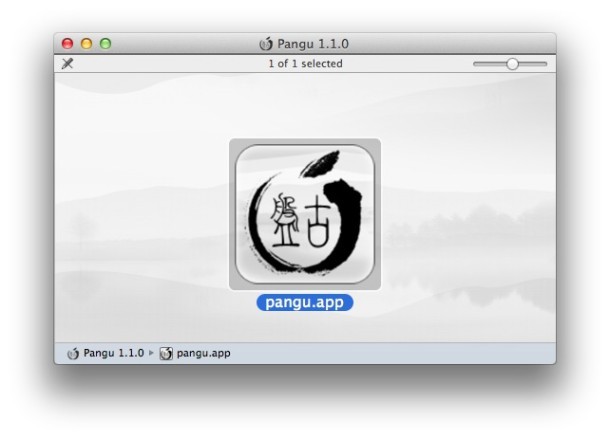
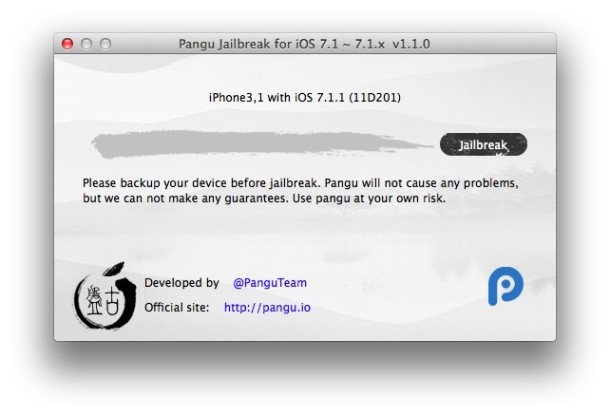
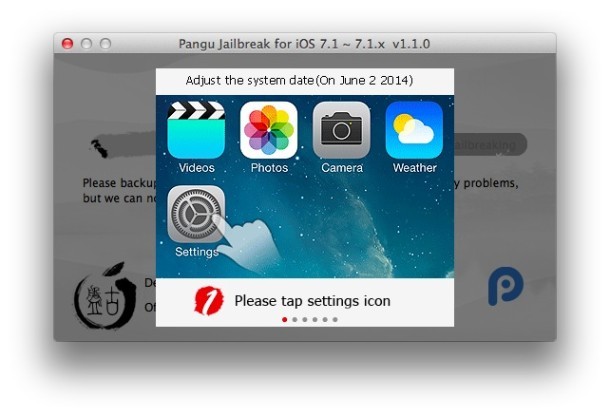
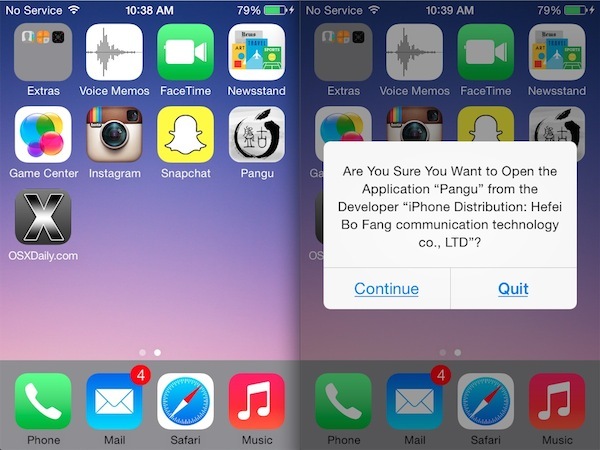
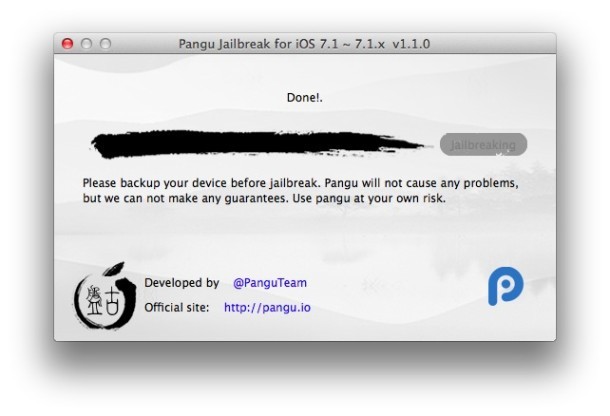
Dopo il riavvio, troverai l’icona marrone di Cydia pronta all’uso. Aprila e sei pronto a partire (tieni presente che il dispositivo potrebbe riavviarsi nuovamente alla prima apertura di Cydia). Buon divertimento con il tuo jailbreak!

Ricorda che puoi sempre annullare un jailbreak ripristinando l’iPhone o l’iPad tramite iTunes, ed è per questo che è così importante eseguire un backup del dispositivo prima di iniziare il processo.
Novità del 2024 nel mondo del jailbreak
Nel 2024, il panorama del jailbreak è cambiato notevolmente. Con l’introduzione di nuove tecnologie di sicurezza da parte di Apple, molti utenti si stanno chiedendo se il jailbreak sia ancora praticabile. Tuttavia, ci sono ancora comunità attive che lavorano su strumenti per il jailbreak delle ultime versioni di iOS. Strumenti come Checkra1n e unc0ver sono diventati popolari, offrendo metodi alternativi e più sicuri per chi desidera personalizzare il proprio dispositivo.
Inoltre, con l’aumento dell’interesse per la privacy e la personalizzazione, molti utenti scoprono che il jailbreak può fornire accesso a funzionalità avanzate e app non disponibili nell’App Store. Si consiglia comunque di fare attenzione e di informarsi adeguatamente prima di avventurarsi nel mondo del jailbreak, poiché le conseguenze possono variare a seconda del dispositivo e della versione di iOS in uso.
Infine, nel 2024, ci sono nuove risorse e guide più dettagliate disponibili online, che offrono supporto agli utenti in ogni fase del processo. Che tu sia un veterano del jailbreak o un principiante curioso, è fondamentale restare aggiornati sulle ultime novità e sulle migliori pratiche per garantire un’esperienza sicura e soddisfacente.









